¶ Просмотр подробной истории
Вы можете посмотреть подробную историю об объекте (хронологию) за определенный день.
Для перехода к экрану просмотра подробной истории об объекте нажмите кнопку "Объекты" на главном экране и выберите необходимый объект. Далее нажмите кнопку "Хронология". На экране появится подробная информация об объекте.
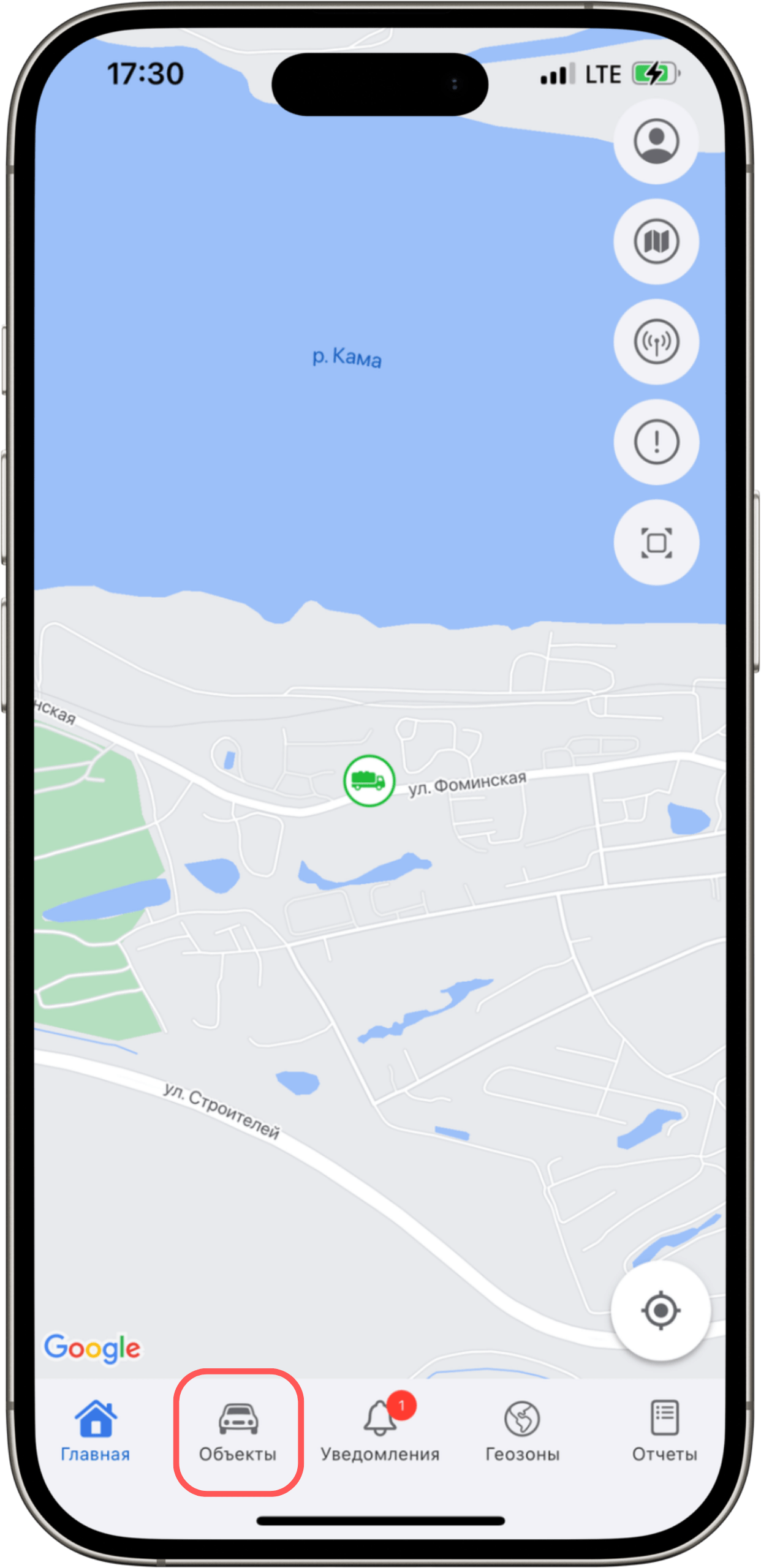
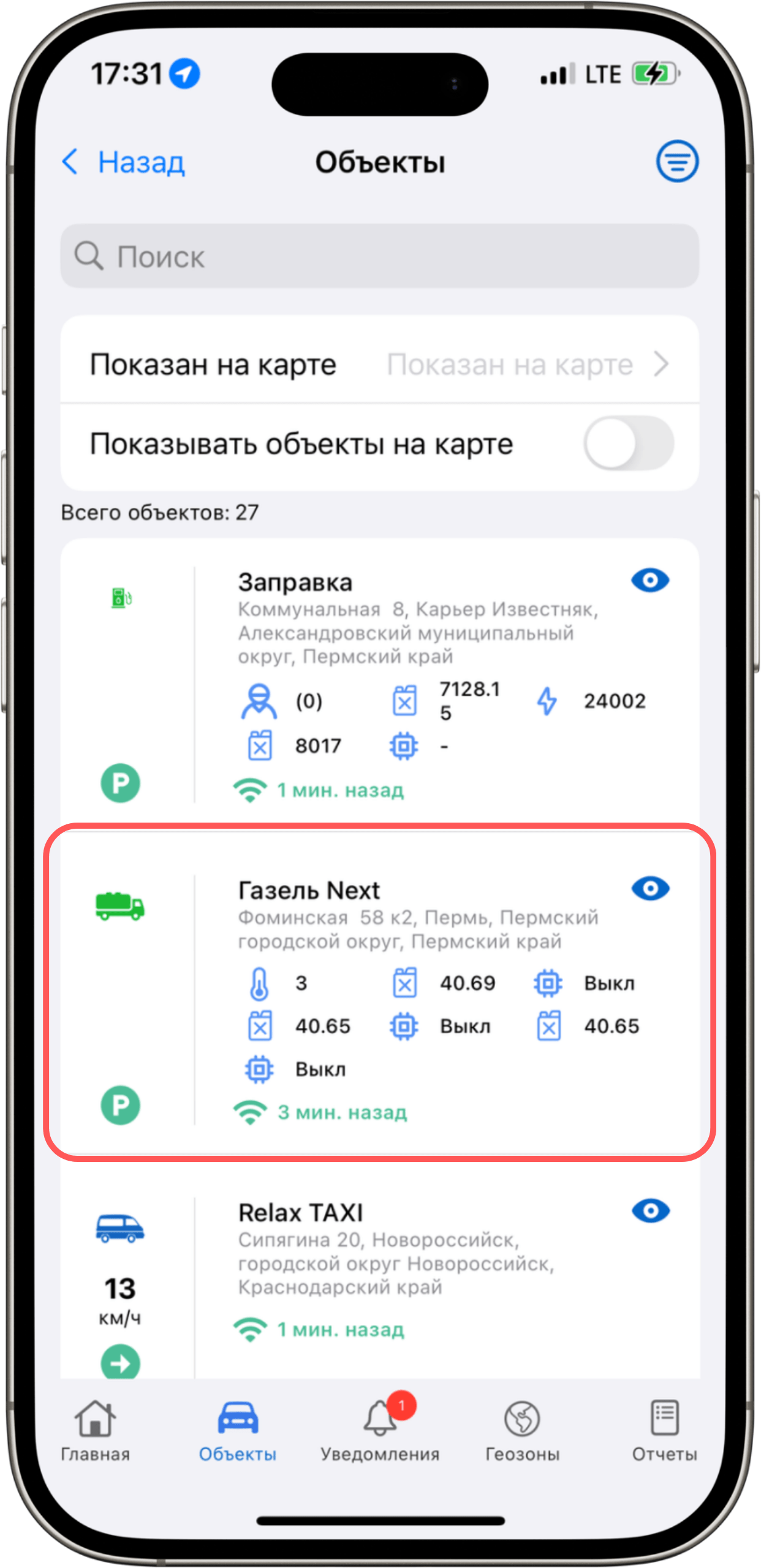
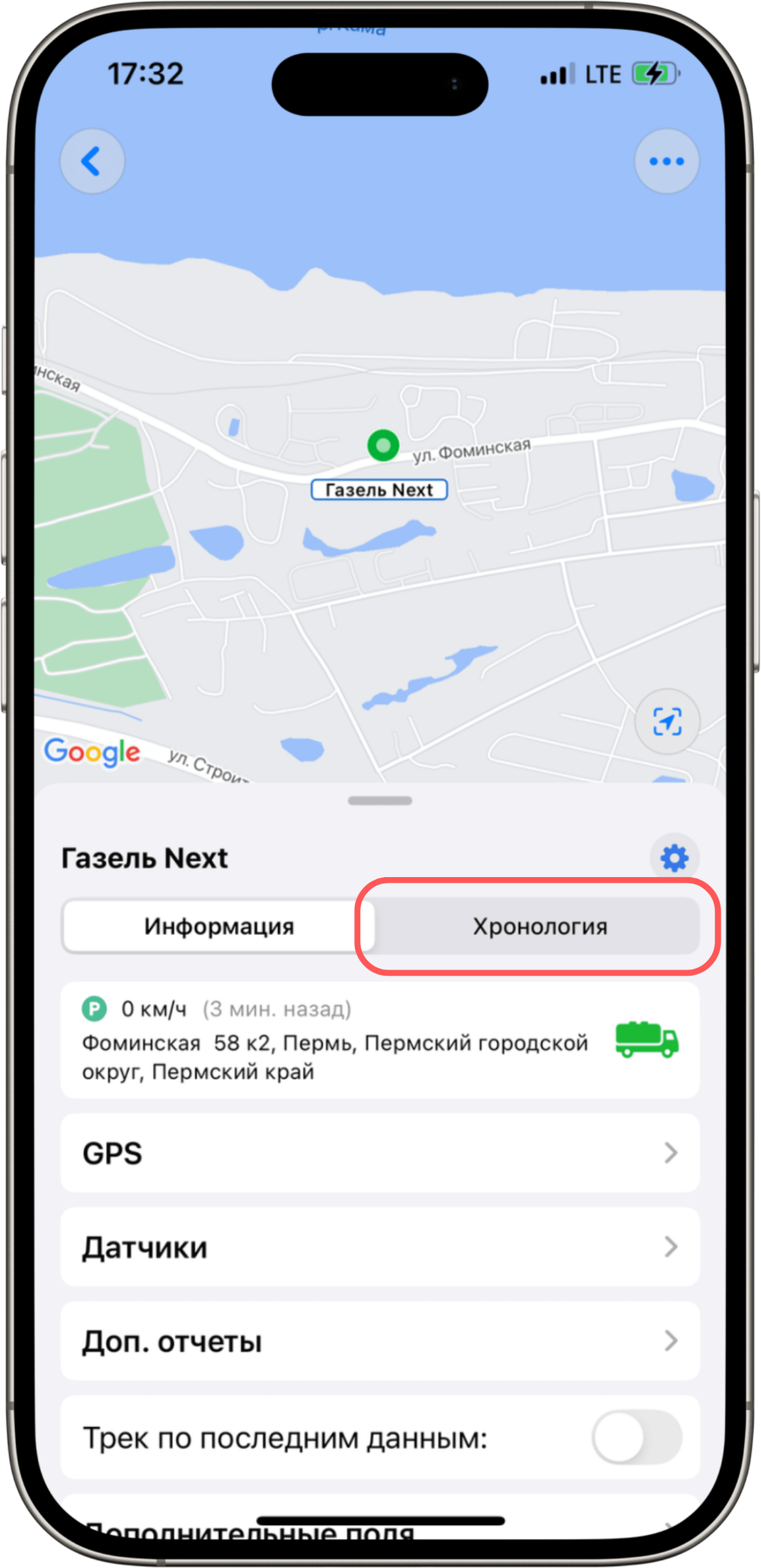
¶ Описание экрана
Вы можете настроить экран для отображения необходимой информации в удобном виде. Подробнее Настройки отображения.
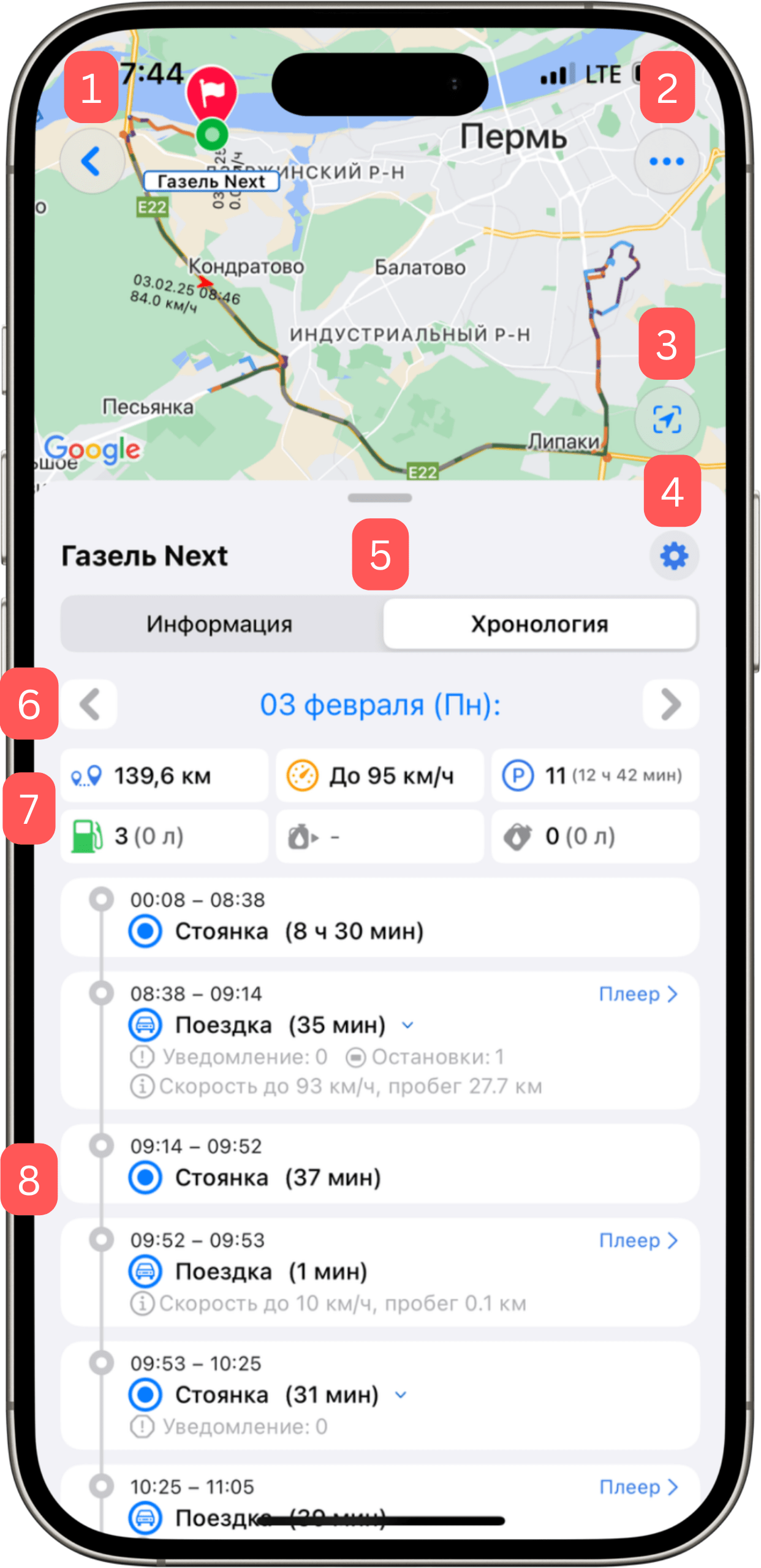
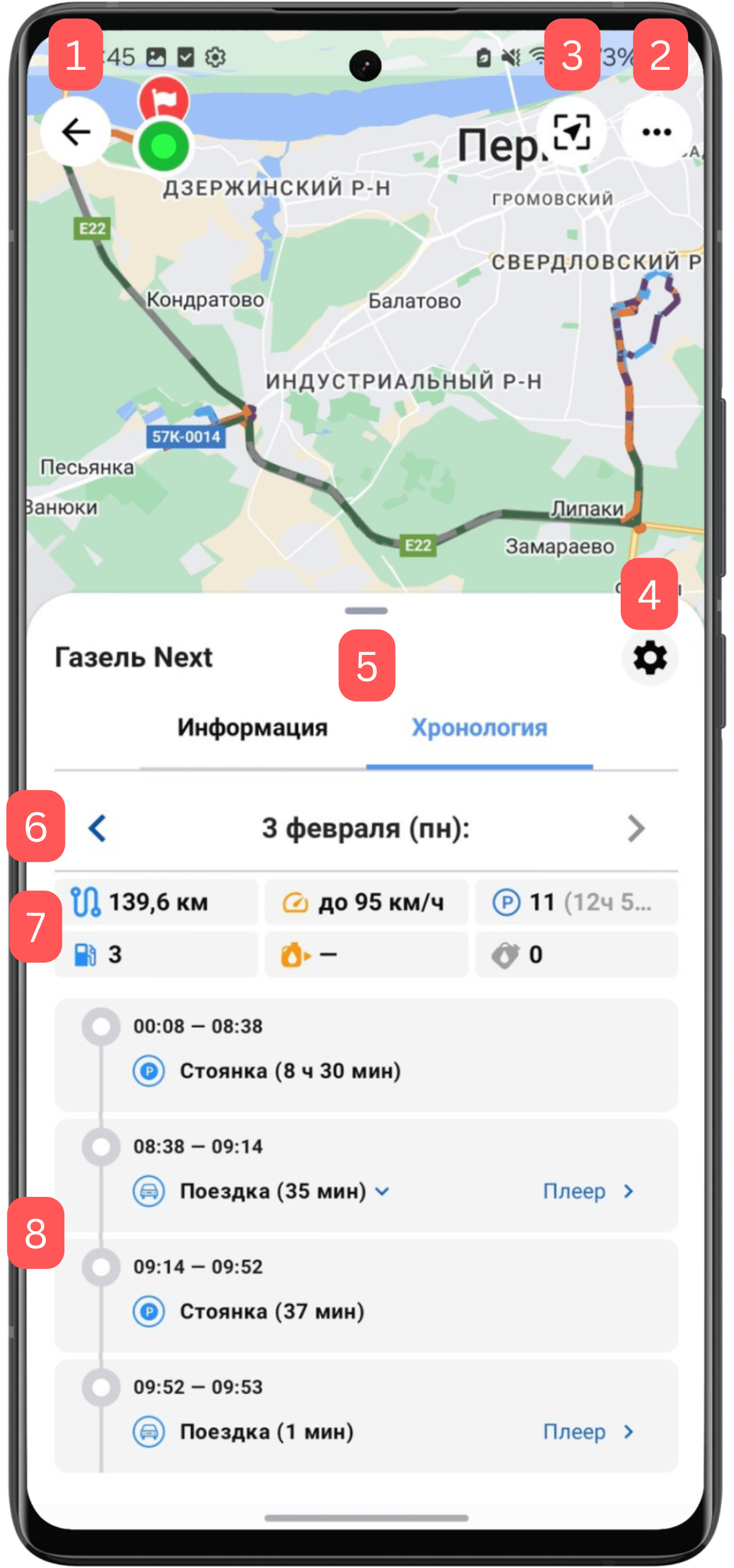
Основные элементы экрана:
- Возврат к списку объектов.
- Дополнительные действия.
- Фокусировка на объекте – нажмите, чтобы сфокусировать камеру на объекте.
- Настройки отображения.
- Переключатель между информацией об объекте и хронологией.
- Переключение даты.
- Сводка за день.
- Хронология.
¶ Экран хронологии
Вы можете просматривать хронологию в сгруппированном или несгруппированном виде.
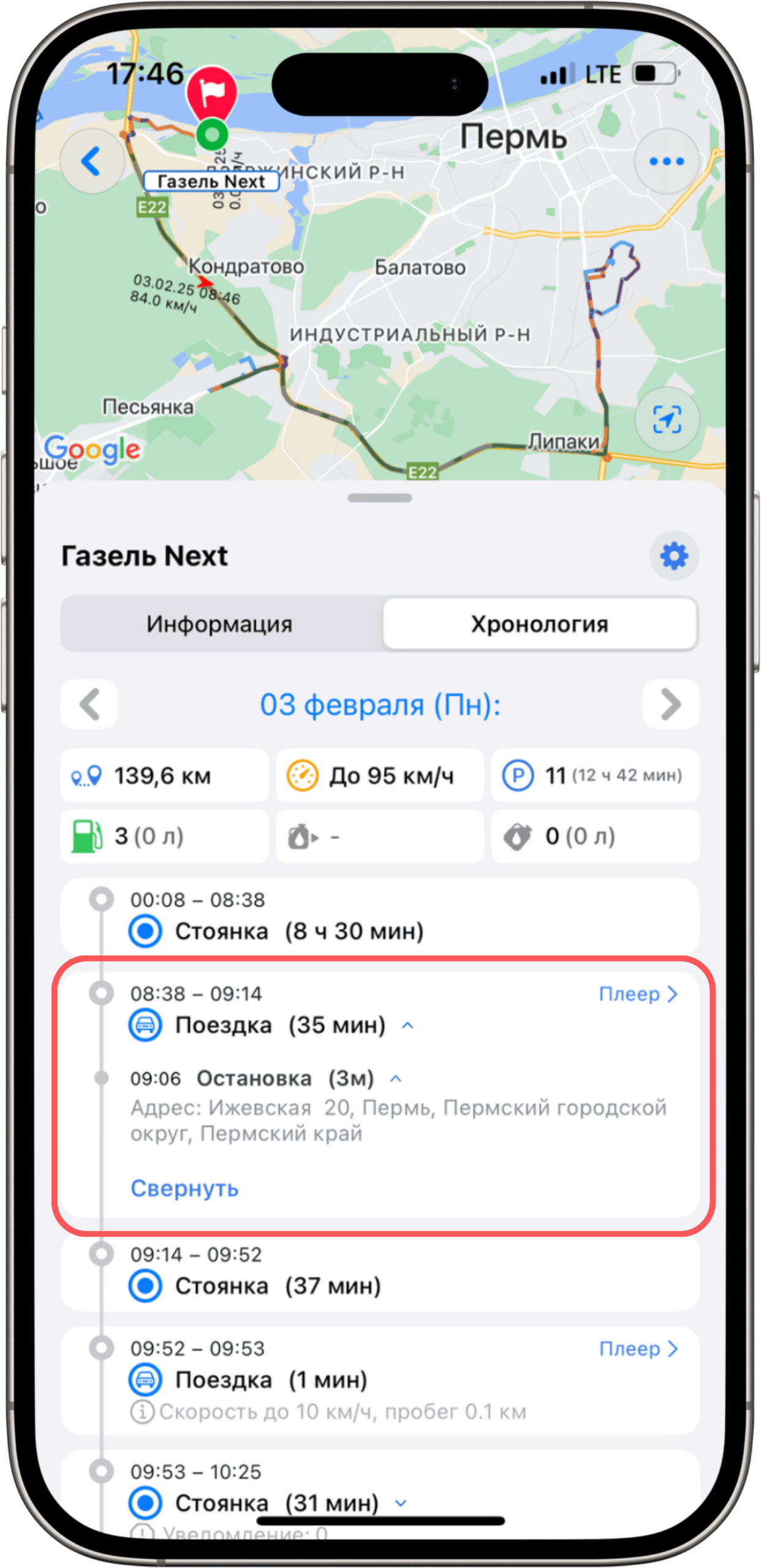
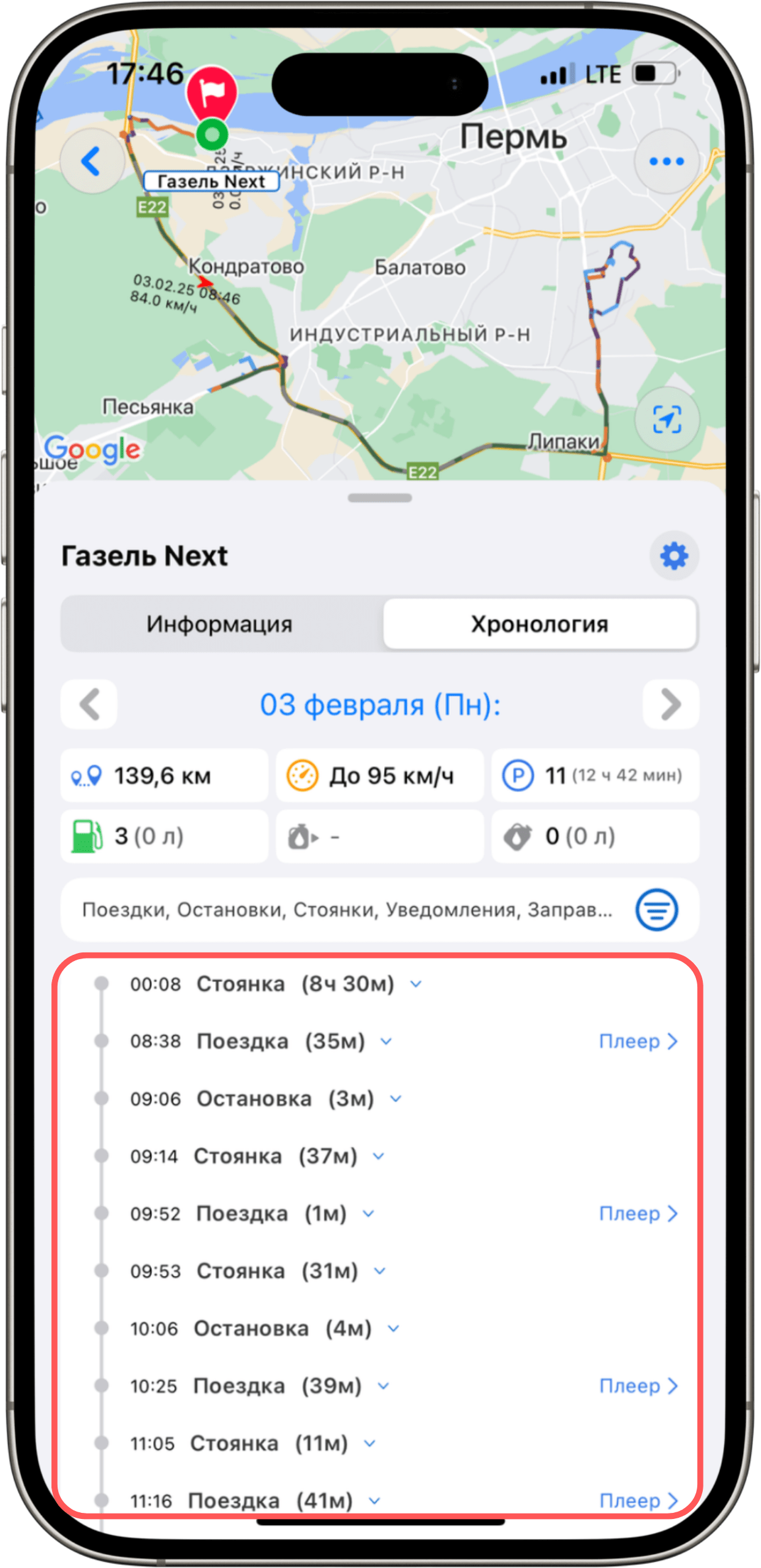
В поездках можно нажать кнопку "Плеер", чтобы открыть проигрыватель трека и отобразить трек на карте.
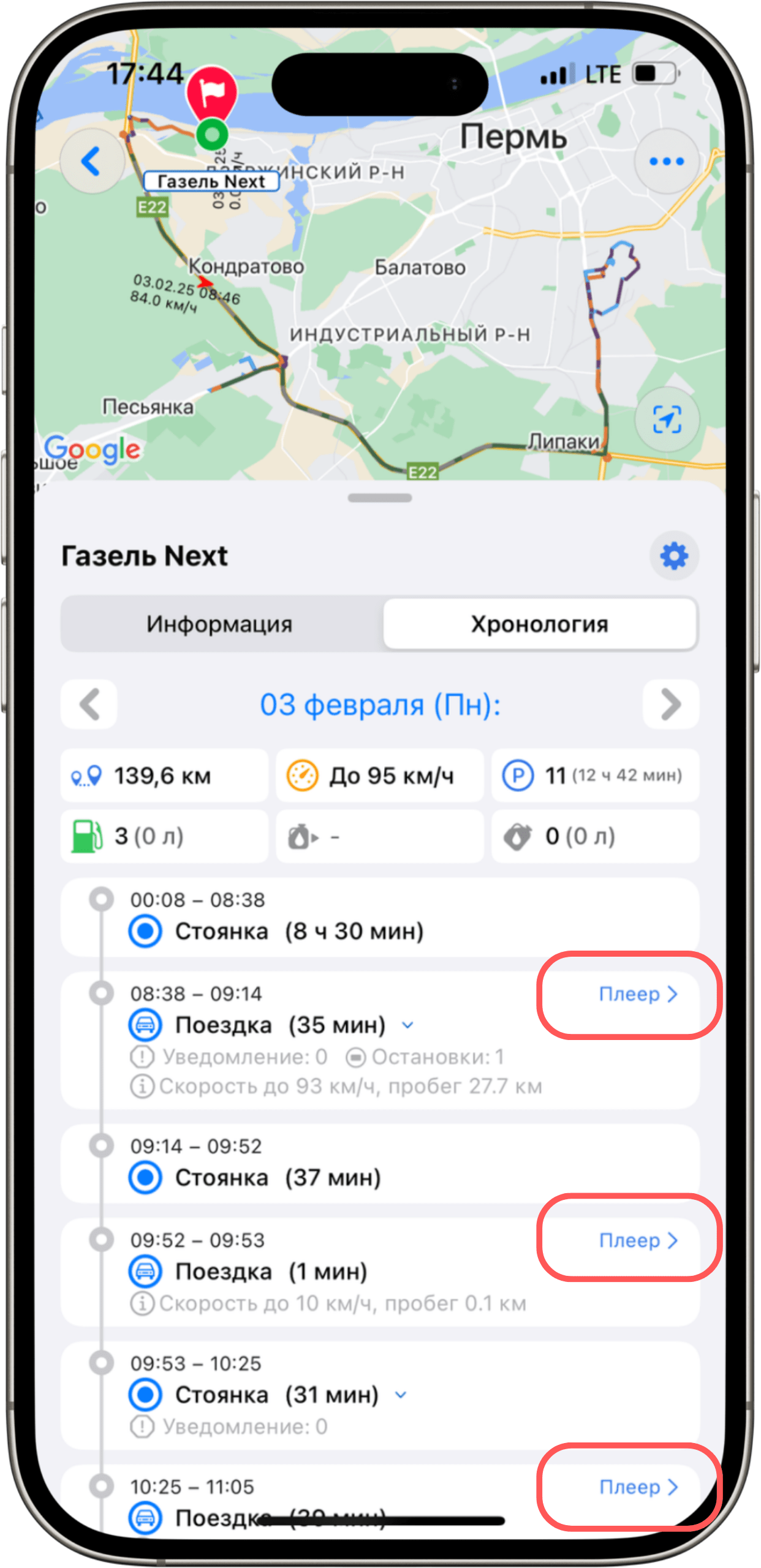
¶ Сгруппированный список (по поездкам и стоянкам)
Все события, произошедшие во время поездки или стоянки, будут объединены в одну группу.
- Для просмотра событий внутри поездки нажмите на стрелку.
- Для просмотра сообщения и адреса события нажмите на стрелку внутри события.
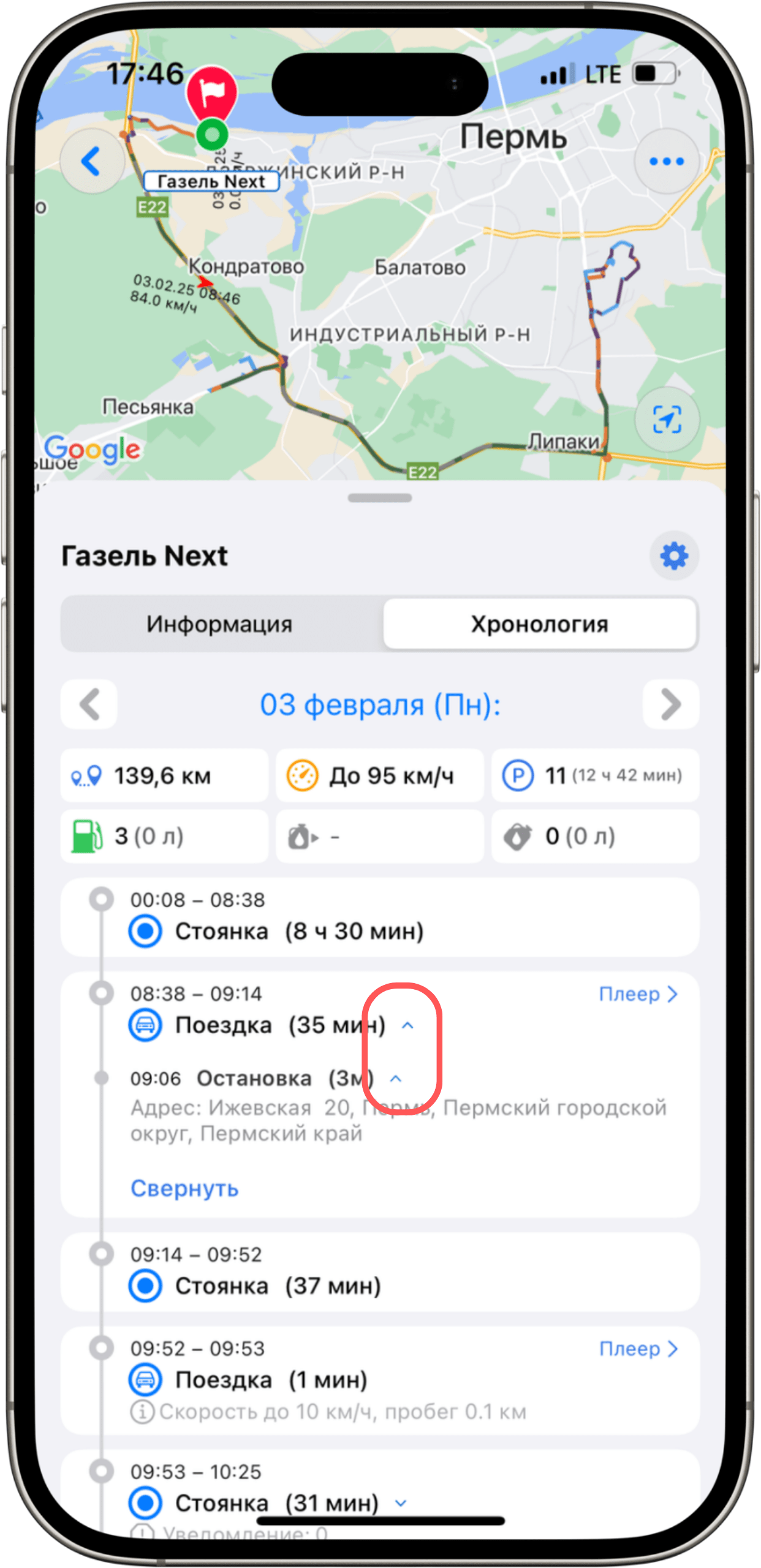
¶ Несгруппированный список
Отображает все события в хронологическом порядке без группировки.
Нажмите кнопку фильтры, для отображения событий с заданным фильтром.
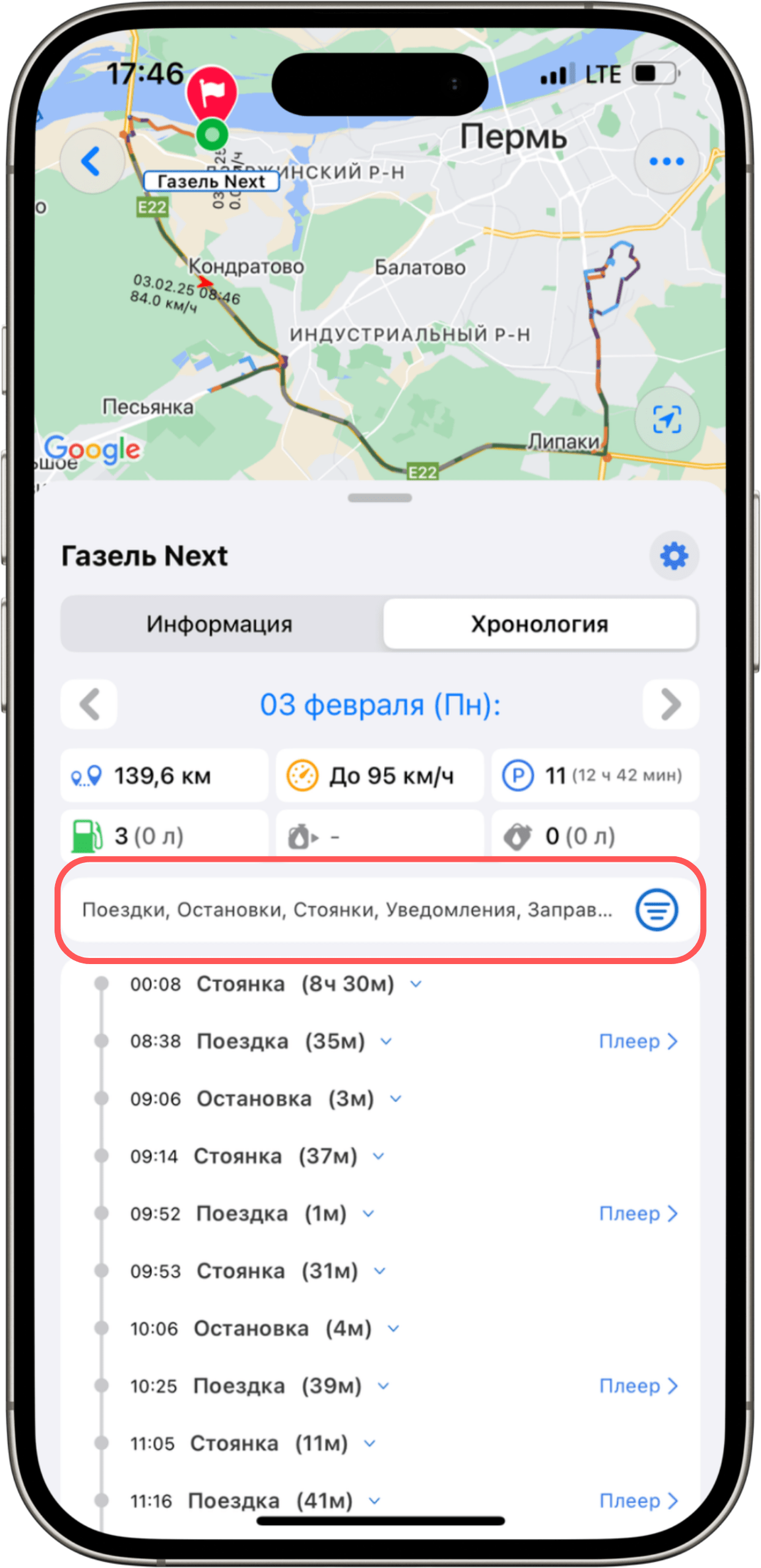
¶ Настройки отображения
Вы можете настроить экран хронологии для отображения необходимой информации в удобном виде.
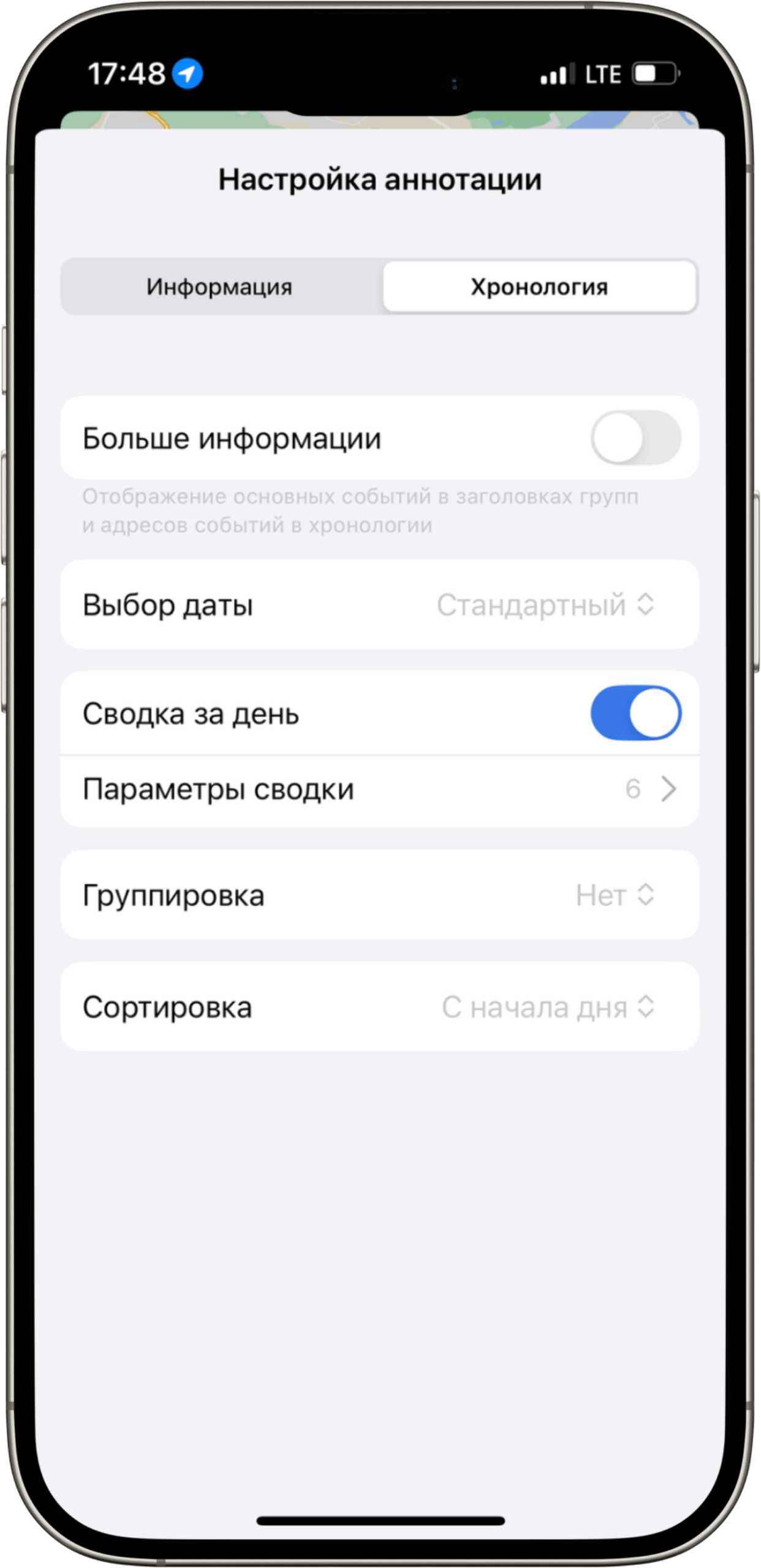
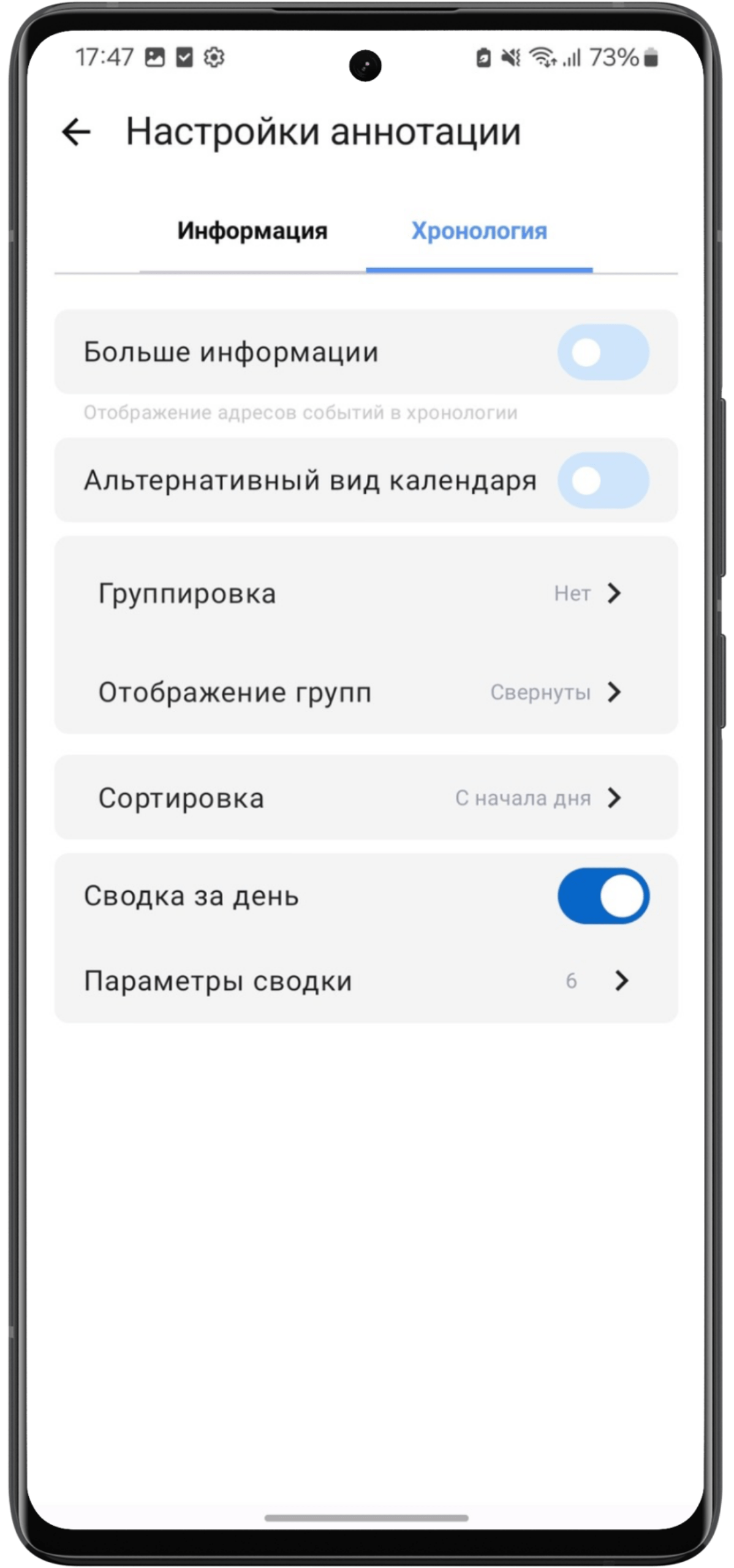
¶ Больше информации
При включении сразу отображает сообщения у событий, поездок и стоянок без необходимости их раскрывать.
Также показывает информацию о максимальной скорости, пробеге, заправках и потере связи в поездках.
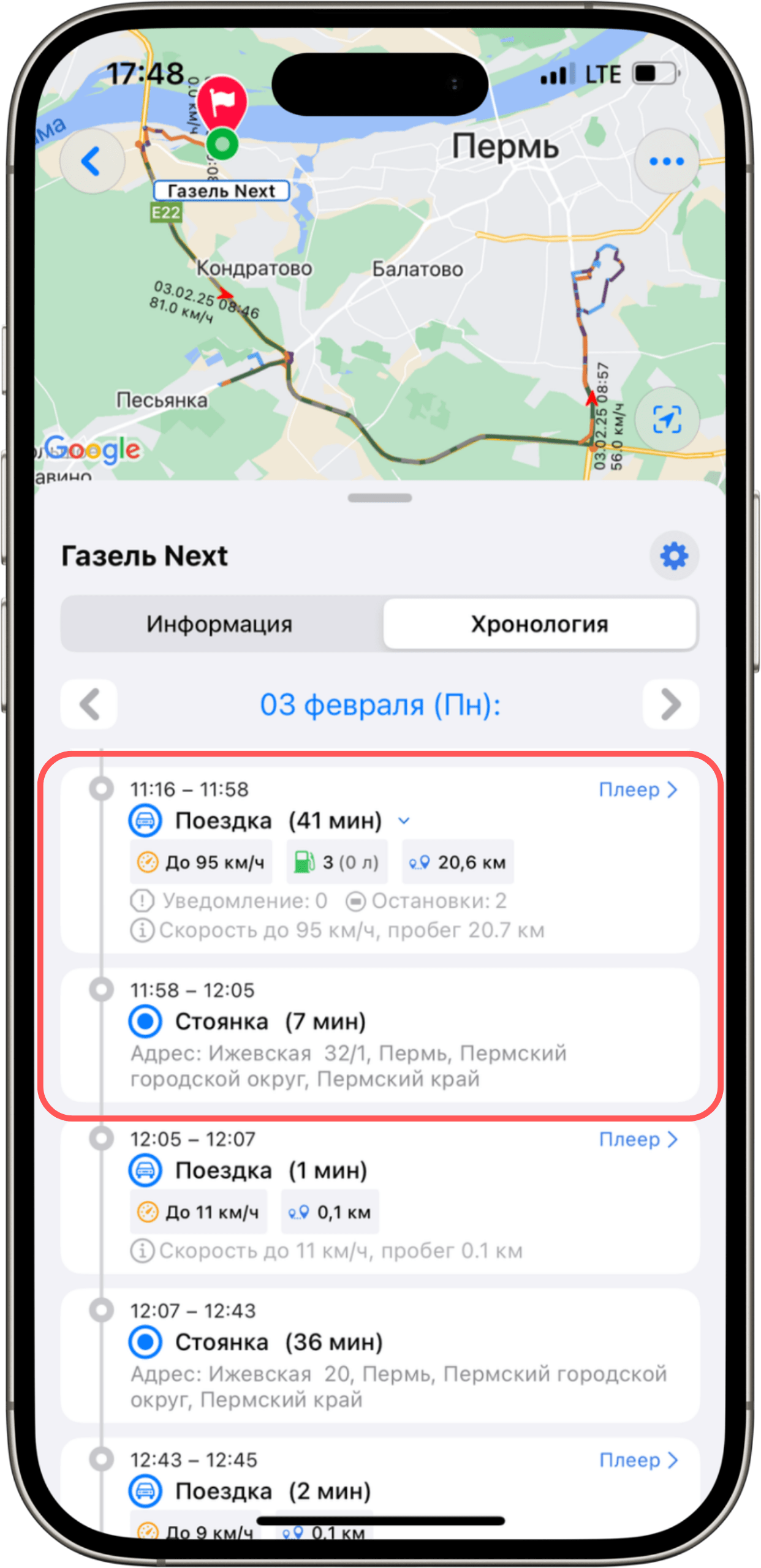
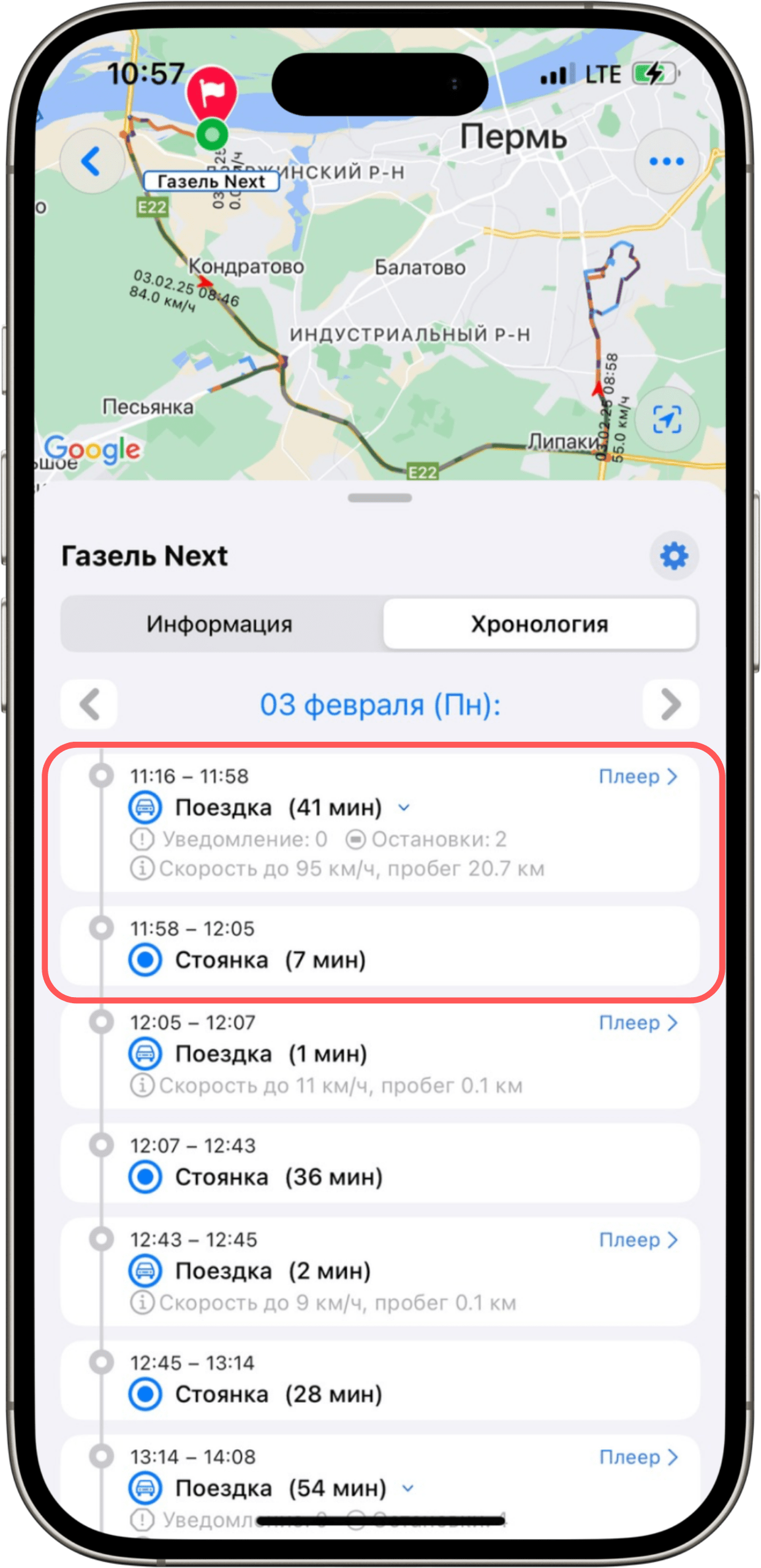
¶ Выбор даты (Альтернативный вид календаря на Android)
Стандартный – нажмите на стрелку для перехода на следующий день. Для выбора конкретной даты нажмите на число и выберите нужный день в календаре.
Слайдер – позволяет прокручивать список дней. Для выбора даты нажмите на иконку календаря и выберите день.
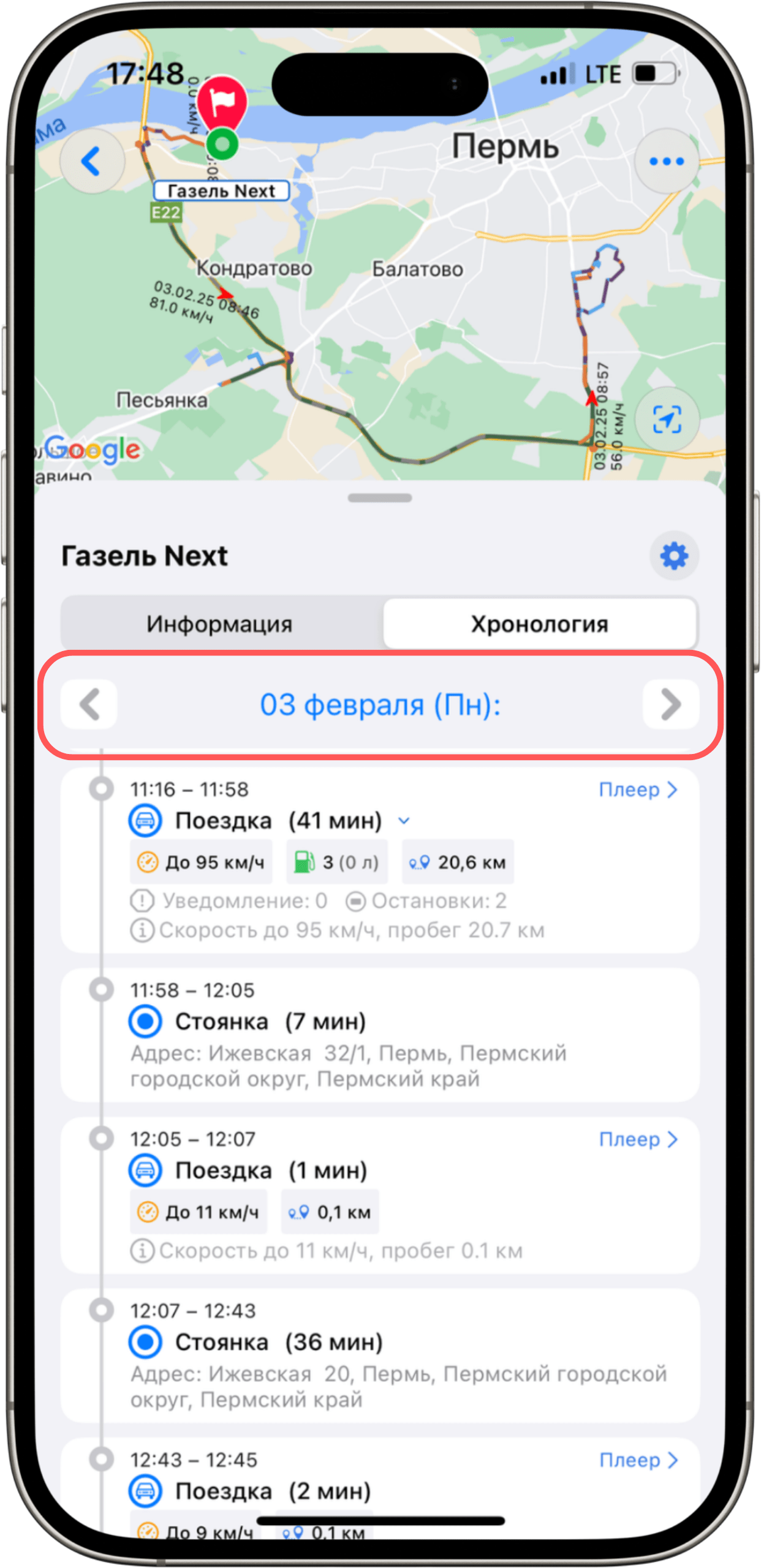
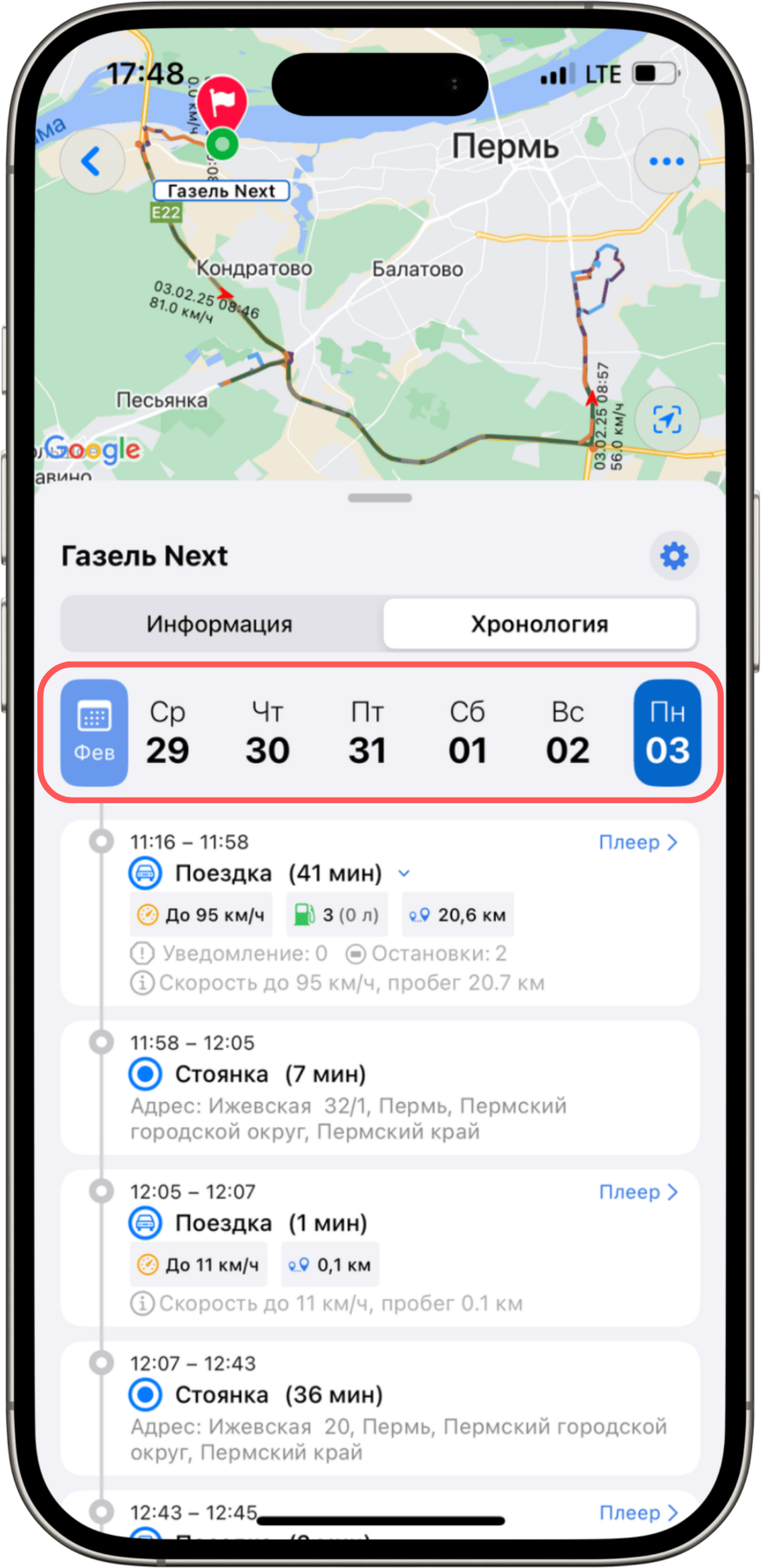
¶ Сводка за день
При включении отображает настраиваемую сводку за весь день. Чтобы настроить параметры сводки, перейдите в Параметры сводки.
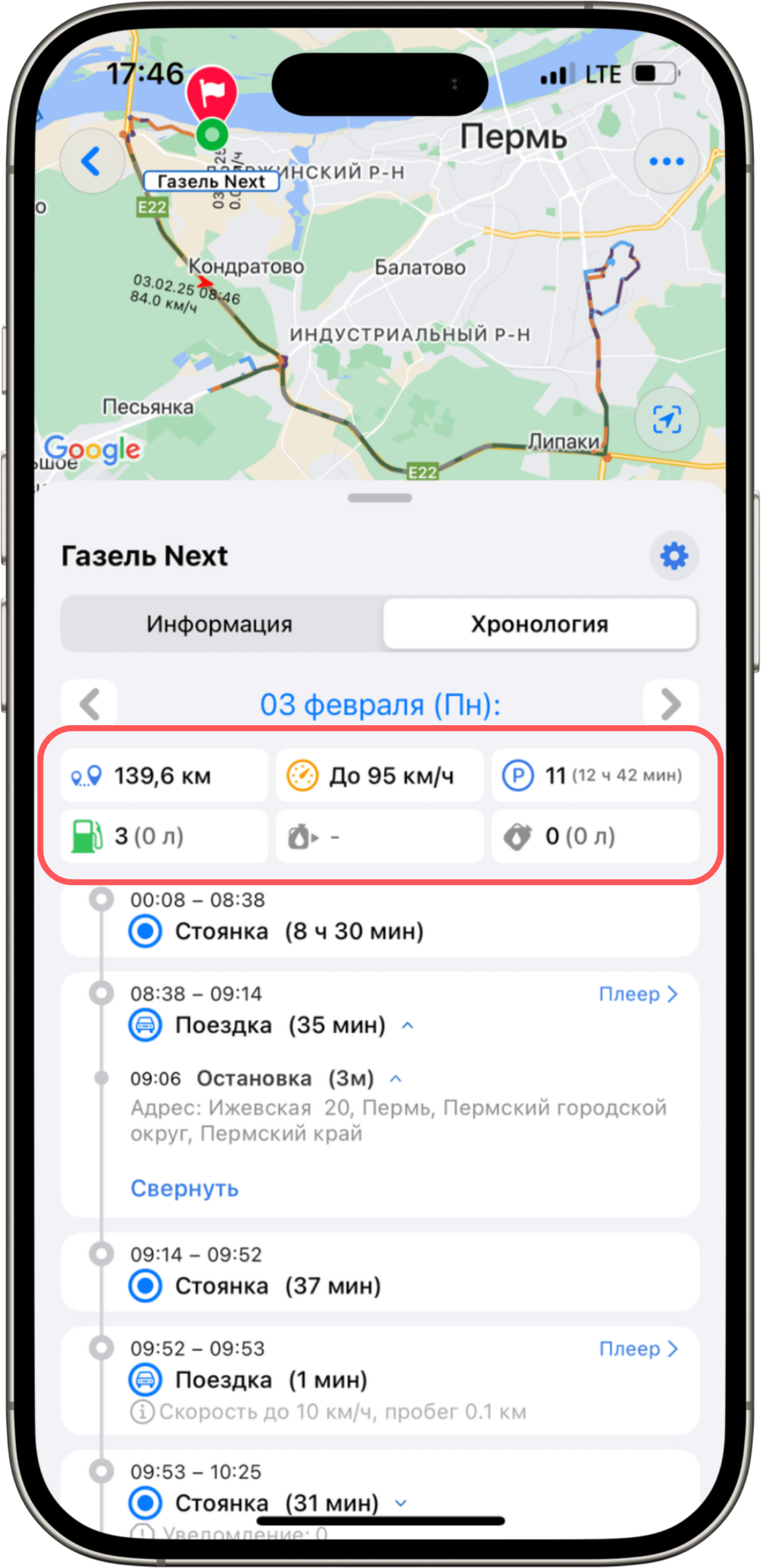
¶ Группировка
Поездки и стоянки – события хронологии группируются по поездкам и стоянкам.
Нет – отображает несгруппированный список.
¶ Отображение групп (при включенной группировке)
Свернуты – группы событий изначально свернуты, для просмотра нажмите на группу.
Развернуты – группы хронологии изначально открыты.
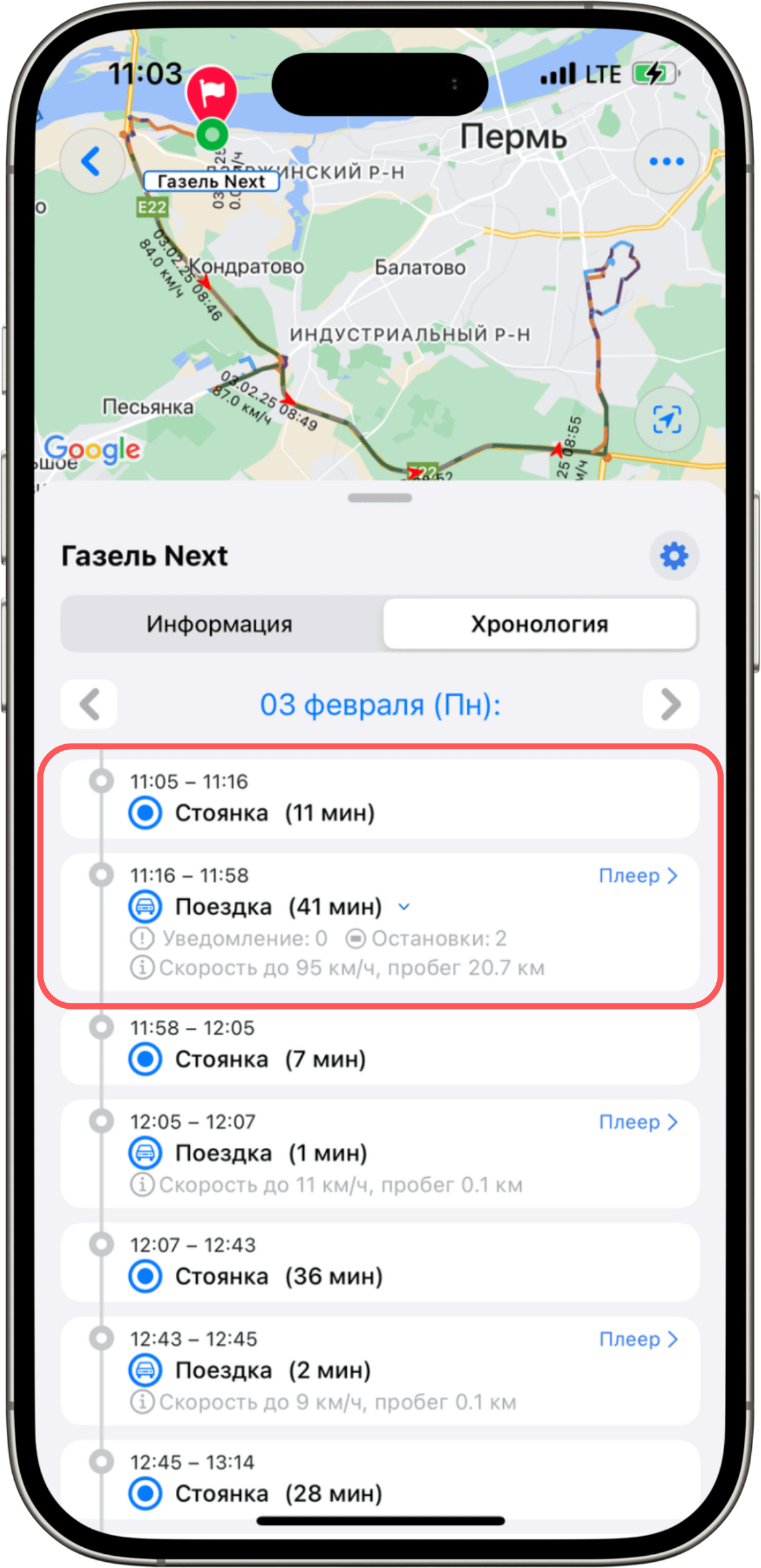
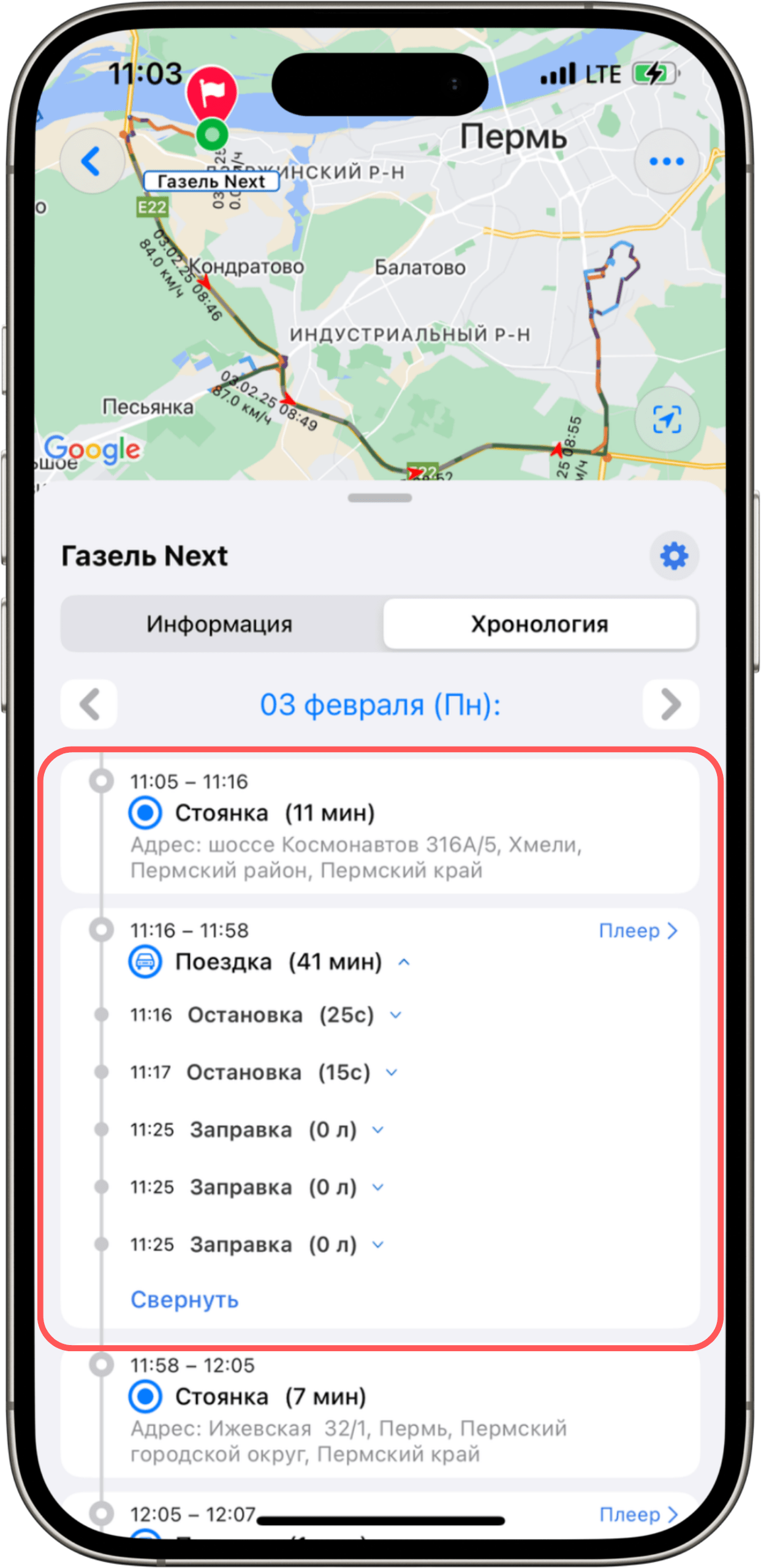
¶ Сортировка хронологии
С начала дня – события отображаются в хронологическом порядке, от первого к последнему.
Сначала последние – сверху отображаются последние события хронологии.
¶ Настройка сводки за день
На смартфоне с операционной системой iOS. Чтобы добавить параметр, нажмите зеленую кнопку.
Для удаления параметра, нажмите красную кнопку.
На смартфоне с операционной системой Android.
С помощью переключателя выберите блоки, которые хотите отобразить.
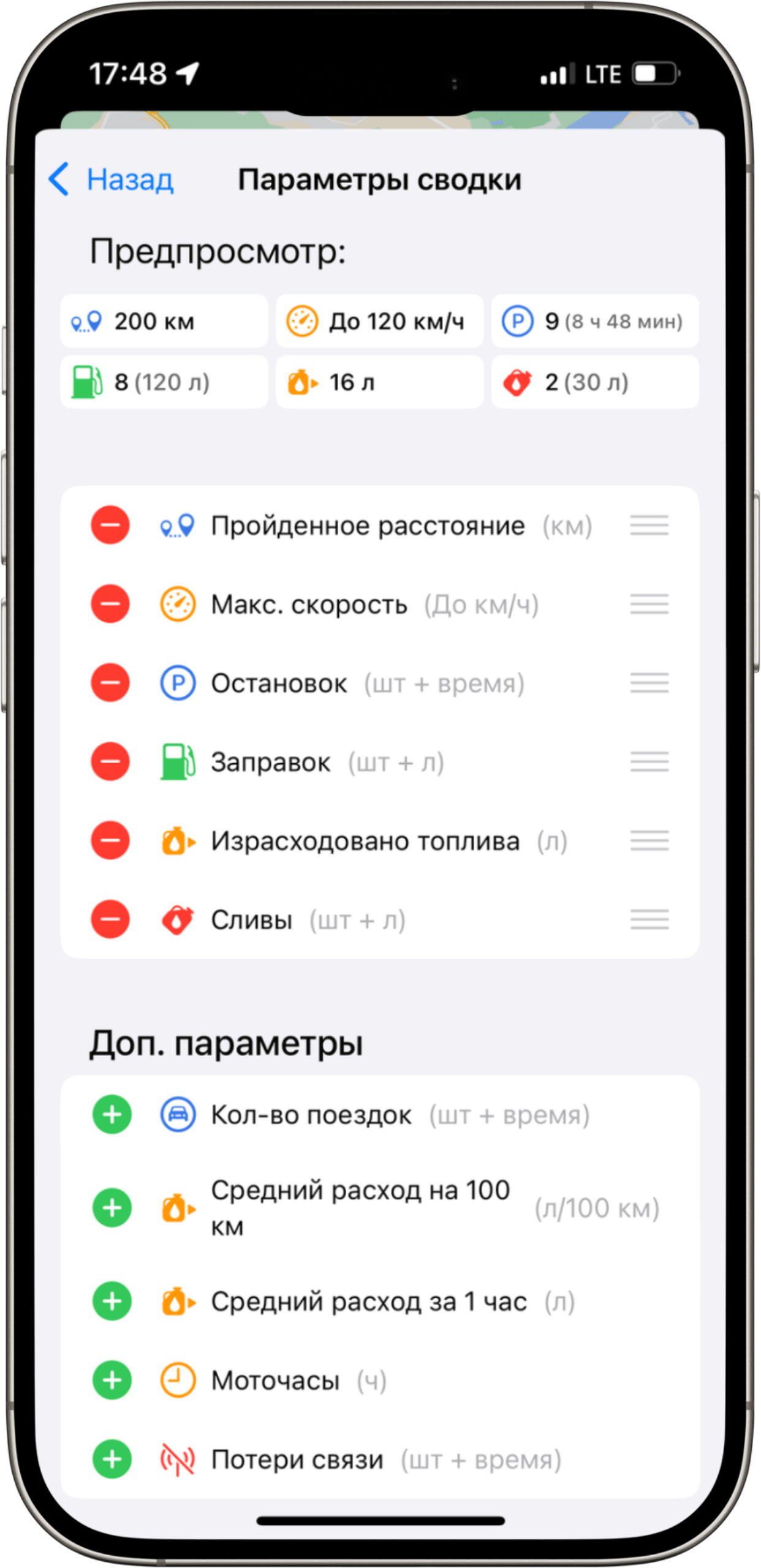
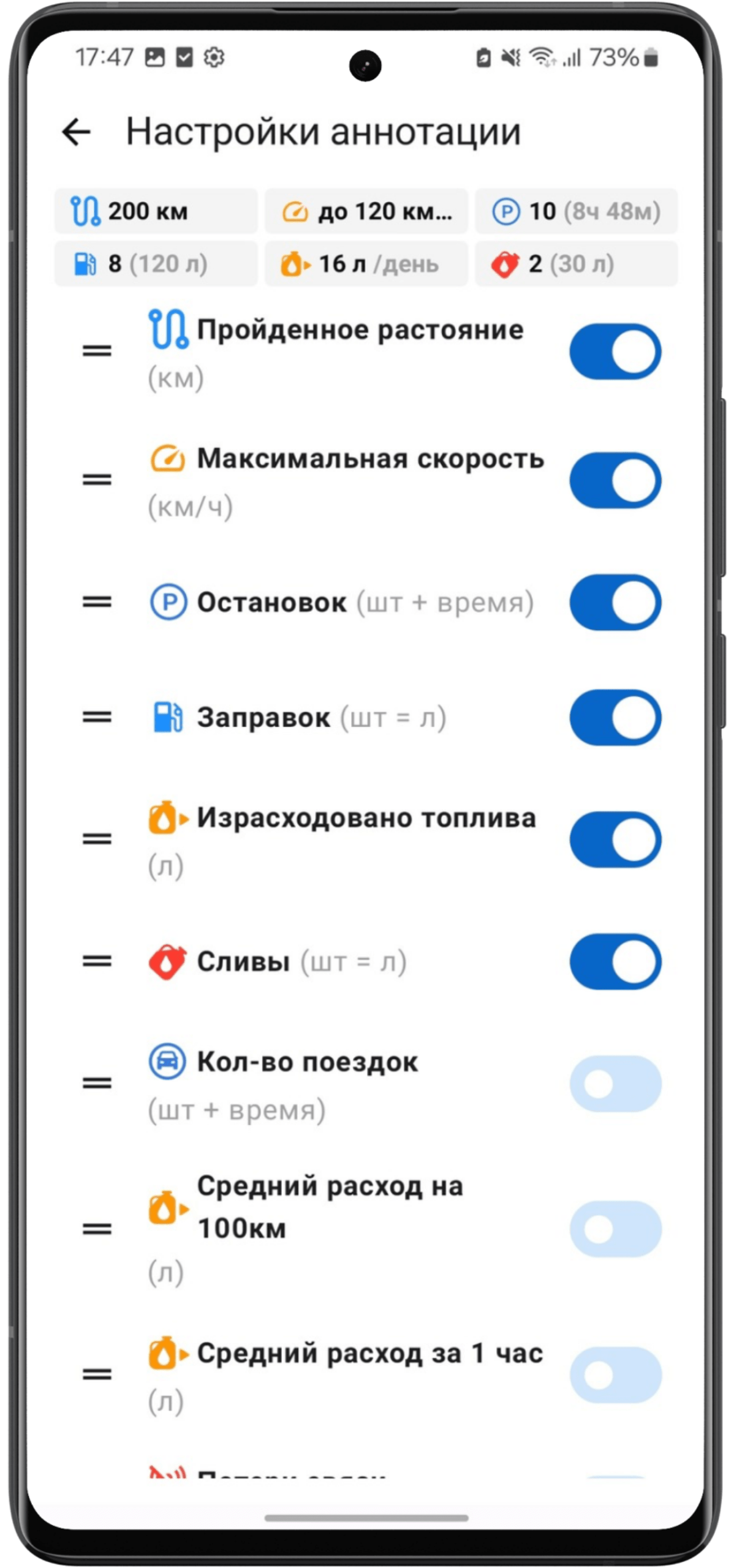
Для изменения порядка параметров нажмите и удерживайте строку, затем переместите элемент в нужное место.
В предпросмотре можно увидеть, как будет выглядеть сводка в хронологии.